注意: 本文已完成其工作,随后将不再使用。 为防止出现“找不到页面”问题,我们将删除已知无效的链接。 如果创建了指向此页面的链接,请删除这些链接,以便与我们一起为用户提供通畅的 Web 连接。
拼写和语法错误可能会分散读者对放在文档中的工作的注意力,因此你想要消除这些错误。 即便如此,你可能希望完成文档时一次检查所有拼写,或者你可能想要在工作期间检查拼写和语法。
本文介绍调整校对工具以适合你工作的方式的方法。
注意: 了解如何检查 其他语言的拼写和语法。
本文中的许多过程都要求你首先显示校对选项。
-
在"Word"菜单上,单击"首选项"。
-
单击"拼写&语法"。
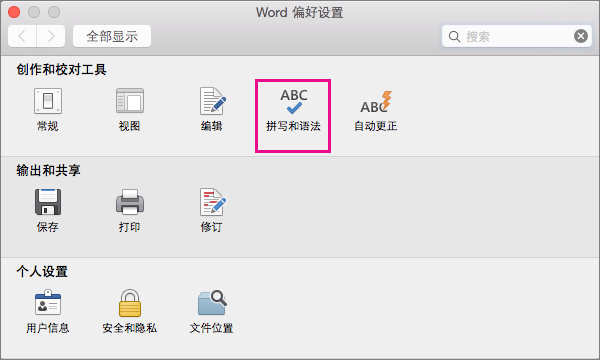
Word 显示" 拼写&语法 "对话框。
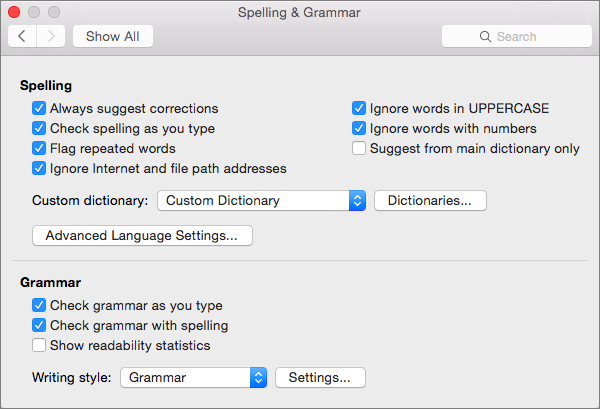
有关自动更正设置的信息,请参阅自动更正拼写和插入 文本和符号和自动更正主词典中的单词的拼写。
若要查看和更改拼写更正选项,必须先打开"拼写& 语法",如 显示校对选项中所述。 完成此操作后,可以查看和更改以下部分中所述的设置。
注意: 拼写更正设置也会 Word 所有 Microsoft 365 程序。
选择拼写检查器设置
拼写和语法中显示的某些&适用于所有Microsoft Office程序。 无论使用哪个程序来更改选项,选择的设置都适用于所有程序。
若要选择以下选项,请打开 "拼写&语法",如前面显示 校对选项 中所述。
|
选择此选项: |
若要 Word , |
|---|---|
|
始终建议更正 |
检查拼写时,建议每个拼写错误的单词的备用拼写。 |
|
键入时检查拼写 |
键入时标记 Word 词典中找不到的单词。 有关此选项的信息,请参阅更改拼写检查器在后台 的工作方式部分。 |
|
标记重复单词 |
提醒您存在重复单词。 例如,如果选中此选项,则拼写检查器会将 beep beep 标记为错误。 |
|
忽略 Internet 和文件路径地址 |
忽略是 Internet 和文件地址的单词。 选中此选项时拼写检查器忽略的一些字词示例包括:
|
|
忽略全部大写的单词 |
忽略所有字母均大写的单词。 例如,如果选中此选项,则拼写检查器不将 ABC 标记为错误。 |
|
忽略带数字的字词 |
忽略包含数字的单词。 例如,如果选中此选项,则拼写检查器就不会将 a1b2c3 标记为错误。 |
|
仅主词典中的建议 |
仅建议拼写检查器中内置的主词典中的单词。 如果选择此选项,检查文档的拼写时,自定义词典中的单词不会包含在建议字词列表中。 |
选择法语模式
影响所有法语Microsoft Office的另一个选项是选择法语模式的设置。 通过单击"高级语言"或 "其他语言设置。
-
在"Word"菜单上,单击"首选项"。
-
单击"拼写&语法"。
-
在"拼写&语法"中,单击"高级语言设置"。
Word 显示高级语言设置。
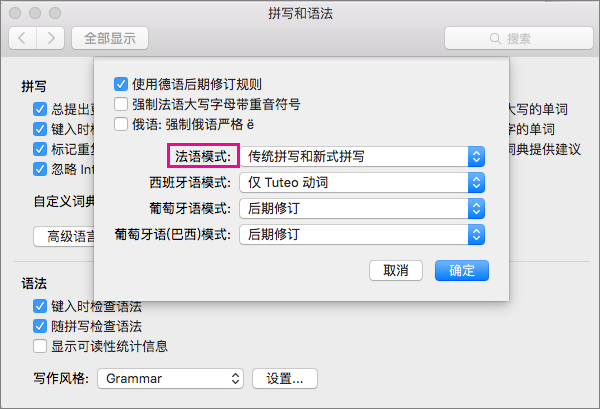
-
从" 法语模式" 列表中,选择下表中介绍的选项之一。
选项
作用
新拼写
选择此选项可以使用自 1990 年拼写改制以来由法语语言大学推荐的拼写规则。 如果选择此选项,则未根据这些规则拼写的字词将被视为错误。 此外,拼写检查器仅建议新拼写词典中的单词,包括拼写错误单词不受拼写检查影响的单词。
传统拼写
选择此选项可使用 1990 年拼写前期的拼写规则。 在此设置下,未根据这些规则拼写的单词被视为错误。 此外,拼写检查器仅建议来自传统拼写词典的单词,包括不受拼写格式影响的单词,用于拼写错误的单词。
传统拼写和新拼写
如果选择此选项,拼写检查器将接受正确拼写的单词,无论这些单词是按照新拼写还是传统拼写拼写。 此外,建议新拼写词典与传统拼写词典中的单词拼写错误。
例如,如果单击"传统拼写"选项,然后使用法语单词暴力破解编辑文档,则拼写检查器会认为该单词为错误,因为这是此单词的后期更改拼写。 但是,如果单击"新建拼写 "选项或 " 传统 拼写和新拼写"选项,该单词不会被视为错误。
处理文档时,拼写检查器可以在后台工作,搜索错误。 因此,完成正在处理草稿后,检查拼写过程会更快。 这可节省时间,尤其是处理大型文档时。
若要查看和更改这些选项,必须先 显示校对选项。 完成此操作后,可以查看和更改以下部分中所述的设置。
选择或清除"键入时检查拼写"
在大多数情况下,应保留选中 "键入时检查拼写 "。 您可能希望清除此复选框的一些原因包括:
-
您希望在编辑的 (中隐藏) 红色波浪线中的拼写错误。
-
你使用的计算机运行缓慢,因为资源限制 (例如,由于缺少内存或 CPU 速度) 。
打开或关闭自动拼写检查器
-
在"Word"菜单上,单击"首选项"。
-
单击"拼写&语法"。
-
键入 时选择或清除"检查拼写"。
Word 提供检查语法和拼写的能力。 若要查看和更改语法检查选项,必须先 显示校对选项。
打开或关闭自动语法检查
可以选择在键入 Word 自动标记语法错误。
若要打开或关闭当前打开的文档的自动语法检查,请执行下列操作:
-
在"Word"菜单上,单击"首选项"。
-
单击"拼写&语法"。
-
键入 时选择或清除"检查语法"。
一次打开语法检查
-
如果要 在一次检查所有 拼写时包含语法错误,请选择"使用拼写检查语法"。
显示可读性统计信息
-
如果要 在一次 检查完所有拼写后显示可读性统计信息,请选择"显示可读性统计信息"。
可以从"写作风格"菜单中选择两个选项之一:"仅语法"或"语法&样式"。 如果要查看或更改语法检查器在检查写作时使用的语法和样式规则类型,请单击"设置"。 有关详细信息,请参阅 选择语法和写作风格选项。
注意: 对这些设置进行的任何更改都适用于你编辑的所有项目,而不只是你当前正在处理的项目。
如果有关于拼写和语法功能的反馈或建议,请通过提供反馈告知我们。 有关详细信息,请参阅如何提供有关 Microsoft Office 的反馈?







